Приветствую тебя, дорогой читатель, на нашем белом и пушистом портале! На связи Ботан, и сегодня компания Netis любезно предоставила на обзор свой Wi-Fi роутер – Netis MW5240. От меня – здесь не будет голого обзора по характеристикам, не будет прогибания перед производителем – только личное впечатление, опыт использования и суровые тесты. Жестить так по полной. Посвящается присматривающимся к этой «малышке» будущим пользователям.

Эта статья включает в себя только обзор устройства и тесты. Подробная настройка представлена в ЭТОЙ СТАТЬЕ. Для «тюленей» мы отдельно подготовили видео.
- Для тех, кому лень читать
- Для каких задач подойдет?
- Распаковка
- Комплектация
- Внешний вид
- Индикаторы
- Характеристики
- Сброс на заводские
- Инструкция
- Список поддерживаемых модемов
- Настройка – Нюансы
- Что там с ценами?
- Горячие тесты
- Тест 1 – Подключение телефона к роутеру в режиме модема
- Тест 2 – Сценарий PPPoE. Скорость по проводу и Wi-Fi
- Тест 3 – 3G
- Тест 4 – 4G
- Тест 5 – Переключение с провода на модем (поддержка резерва)
- Тест 6 – Репитер
- Тест 6 – Локальная передача Wi-Fi – Флешка
- Тест 7 – Локальная передача Wi-Fi – Wi-Fi
- Тест 8 – Покрытие
- Тест 9 – Нагрузка
- Тест 10 – Безопасность
- Тест 11 – Дроп-тест
- Задать вопрос автору статьи
Для тех, кому лень читать
Настоятельно рекомендую все же прочитать весь обзор, ибо по некоторым репликам можно сложить неверное представление об этом неплохом роутере.
- Если присматриваете недорогой роутер. Это отличное решение. Ничего лишнего, компактный, красивый, стабильно работает. Т.е. как бюджетник – он отличный. В такую цену подобных устройств немного.
- Если нужен флагман или хотите всех удивить. Нет, в таком ценовом сегменте подобного лично я не встречал (и даже не говорите про Xiaomi). Топовые функции здесь есть, но чудес в духе двух USB с принт-сервером и 5 ГГц на 6 поколении Wi-Fi здесь нет.
Очень краткие характеристики «для чайников»:
- Есть порт для проводного интернета.
- Есть USB-порт для модемов.
- 2 порта для локальной сети.
- Красивый, компактный, матовый, белый.
- Можно вешать на стену.
- 4 несъемные антенны, можно поворачивать.
- Wi-Fi – только 2,4 ГГц до 300 Мбит/с, но с поддержкой гостевых сетей.
- Есть фильтры по IP, MAC, доменам.
- Поддерживает IPTV.
- Может быть репитером.
Для каких задач подойдет?
Если честно, данная коробочка изначально ввела меня в тупик. На сайте производитель его четко позиционирует как 3G/4G роутер:
На деле же выделенного лотка как в «правильных» 3G/4G маршрутизаторах здесь нет, а речь идет лишь о поддержке внешних USB модемов. С другой стороны такой функционал был у всех моих домашних роутеров в последние 5 лет… Но некоторые ограничения конкретно эту модель не позволили включить его в мою экосистему (читайте все сомнения ниже).
И именно здесь начинаешь думать – а кому оно вообще может подойти? Рассмотрим несколько возможных сценариев:
- Берем для дома – подключение проводное. Если честно – для большей части людей его хватит с головой, и каких-то ограничений в эксплуатации даже не почувствуется. Эдакая замена вполне себе народного TP-Link 841nd. Лично мне же для дома хочется чего-то интересного с запасом на будущее – обязательно сеть 5 ГГц, быстрые локальные порты, принт-сервер на USB и второй USB. Но это, возможно, из сферы профессиональной деградации – хочется все с заделом (да те же GPON подключения не за горами).
- Берем для дома – подключение через USB-модем. Провайдеры не тянут проводной интернет, но есть хоть какие-то сети мобильных операторов? Решение как вариант – эту модель вполне можно поставить как центральное устройство домашней сети с подключением через модем. С другой стороны – придется докупать отдельный модем (плюс к цене), а многие современные модемы уже идут со встроенной точкой доступа. Так зачем им еще и роутер? Если только вам не нужно выстроить локальную сеть по проводу, другого варианта не вижу.
- На дачу или в гараж. Ситуация близка к описанным выше, но снимаются требования по мощностям для домашнего использования. А раз нет мощностей – вполне можно обойтись и просто модемом с нативной точкой доступа. С другой стороны, если у вас нет поддержки точки доступа на модеме, это очень хорошее решение.
- В офис. Вполне себе живое решение. Вспоминая свой первый офис – у нас был Йотовский модем в розетке. Его мощностей явно не хватало, да и проводное железо не подключить. А кто сталкивается с подключением интернета на коммерческой недвижимости, приходит к способу экономии с помощью мобильных операторов. И вот здесь эта недорогая модель вполне себя хорошо раскроет с позиционированием под модемы.
- В путешествия. На подготовке материала где-то вычитал такую позицию, что модель идеальна для путешествий – дескать мало места занимает. НЕТ!!! Дурь полная – в путешествиях оптимально использовать свой телефон как точку доступа. В самом крайнем случае – взять модем. Занимает гораздо меньше места и без риска поломок (на этом роутере антенны несъемные и выпирают за корпус). Для туристов-краеведов может и подойдет, но нужно отдельно позаботиться о питании (12 В, 1 А – стандартно), а не на всех туристических маршрутах вообще доступна связь.
- Репитер. Да, у роутера есть функция повторителя. Но уверяю, если хотите масштабировать свою сеть, лучше подумайте о чем-то другом – возьмите специальный репитер, присмотритесь к MESH-устройствам, задумайтесь о профессиональной организации бесшовного роуминга. Почему? Смотрите тесты ниже.
Вы можете подумать, что роутер не подходит абсолютно никуда? Нет. Он подходит под любой описанный выше сценарий, но где-то его функций может не хватать, а где-то наоборот – лучше найти что-то проще. Обычное впечатление от бюджетника – вроде может и все, но в сравнении с дорогими собратьями, хочется чего-то большего (из области сказки о золотой рыбке).
Распаковка
И вроде бы здесь по-хорошему рассказать о комплекте, но начну нестандартно – с коробки. Все, кто брал в руки эту очаровательную синюю коробку, удивлялись ее размерам. Если коротко, мой текущий роутер поместился бы туда, если только его аккуратно разобрать молотком. Второй заметный момент – фото самого Netis MW5240. «Это что за еще табуретка?!», – такое впечатление возникает у каждого второго опрошенного мною человека. Но не спешите делать выводы – с внешним видом все отлично, а пока снова об упаковке.
На фронтальной части справа-сверху от «табуретки» висит наклейка с QR-кодом – дескать не забывайте обновлять прошивку на официальном сайте. К слову, производитель позаботился о нас и сразу прислал роутер с последней мартовской прошивкой FW 1.5.734 для v1. (от 3.03.2020 г.), за что ему еще раз спасибо. Все тесты будем проводить именно на этой версии. На правой части еще один QR – на список совместимых с устройством модемов. Здесь эти ссылки пока размещать не буду – все будет в соответствующих разделах.
Здесь же представлены основные «фичи» модели в виде иконок (уж наверняка не зря они здесь):
- QoS. Почему-то находится на первой позиции. Он же везде есть? Или очень все хорошо? Полезно, но не на показ.
- Поддержка IPv6 и TR-069. Может кому-то и нужно, но для описанных выше сценариев – это набор бесполезных букв. Пока мимо этого обзора.
- 3G и 4G/LTE. Еще раз идет упоминание о позиционировании модели. Тесты по факту будут ниже.
- Easy Setup. Да, мне однозначно нравится страница быстрой настройки на всех моделях Netis, включая и этот. Ясно, понятно, в одну страницу. Но кое-чего не хватает и здесь, но об этом уже в отдельной статье про настройку.
- Режим репитера. Есть, может, не очень. Результаты в разделе тестов.
- Мульти SSID. Гостевые сети – «маст хэв» современного роутера для тех, у кого часто бывают сторонние посетители. Здесь можно создать до 4 дополнительных точек доступа.
- IPTV. На этом моменте больше останавливаться не буду – с виду маленький роутер, но с IPTV в режиме нагрузки на сеть справился на ура. Никаких прерываний, заиканий, артефактов.
- Режимы работы. Странная фича – такое у меня было еще на первых ADSL-модемах из нулевых. Само собой функция быть должна везде.
- Беспроводные режимы. Поддерживает 4 режима для беспроводных сетей: Точка доступа, Репитер, WISP, Клиент. Вот это бомба. Правда, в большинстве населенных пунктов нашей страны, это не более чем набор букв. Но кому действительно нужно – рекомендую обратить внимание. Если коротко и на пальцах – с вашим вайфаем здесь можно делать всё, о чем вы слышали или не слышали.
- Подключение по проводу через WAN. Все возможные режимы – DHCP, статический IP, PPPoE, L2TP, PPTP, Dual Access, WISP. Т.е. подойдет абсолютно для любого провайдера. Будет работать без проблем.
- 4 антенны. Несъемные, усиление 5 дБи – классика без магии. Результаты тестов ниже по тексту.
- USB-порт. Поддержка файлового менеджера, медиа, FTP, модемов. Но куда из этого джентельменского набора USB-порта исчез принт-сервер? И куда мне теперь принтер девать?! Это лично мои заморочки, у кого-то таких проблем точно нет)
Из интересного – на коробке все представлено не только на русском языке, но и на украинском. В интерфейсе украинский тоже присутствует наравне с русским и английским. Эдакое позиционирование под наши страны.
А теперь самое время для…
Комплектация
Все просто:
- Сам роутер.
- Адаптер питания (12 В, 1 А).
- Руководство, гарантия и прочая макулатура.
- Кабель Ethernet – за него спасибо. В последнее время некоторые почему-то перестают его складывать в комплект. И как итог – сам на обзорах лезешь на склад искать патч-корд. А простым людям из глубинки с системником без вайфая и того тяжелее приходится (не понаслышке знаем из обращений в нашем чате на сайте).
Внешний вид
Я уже писал выше про «табуретку». Но в жизни все гораздо лучше. Он не страшный – вполне себе аккуратный, компактный, современный, стильный. С логотипом его даже спутали с Xiaomi, а дизайн последних всех устраивает. Шикарно и покрытие – белое и матовое. Грязь видна будет, но пыли и отпечатков пальцев – нет (у самого такая беда с темным глянцевым роутером). Для бюджетника – мне очень нравится, украсит любое место.
А теперь поиграем в ассоциации. В сложенном виде роутер с антеннами мне напоминает дрон:
А в разложенном… Ту самую табуретку. Хотя в жизни он смотрится гораздо лучше чем на картинке. Стиль и покрытие перебивает ощущение табуретковости. Но антенны здесь и правда длинноваты, хотя и к лучшему:
А вот если его перевернуть…
то ощущение табуретки уходит вникуда. И сразу вспоминаются автоматон из Frostpunk, слоны с картины Дали или шагающий робот АТ-АТ.
Кто хочет избавиться от эффекта «табуретки» – антенны хоть и несъемные, но их можно развернуть и раздвинуть. Вполне себе рабочее решение для домашнего использования, хотя я уже привык и к прямой установке антенн:
Единственный USB расположен сверху (эх… не хватает второго под принтер или DLNA). С одной стороны, очень удобно – установили модем сверху и не нужно извращаться с расстоянием до стены. С другой же стороны заметно портит общий вид (и это вполне себе с флагманским Е8372):
На верхней части расположена и индикация, но ее я вынесу в отдельный раздел ниже. На левую грань вынесли отдельно кнопку WPS. Если между нами, странное решение – пользуются ей единицы. Другие бренды обычно прячут ее назад и на нее же навешивают функцию сброса на заводские настройки, но здесь есть отдельная кнопка «Default». Ну и ладно, не просит есть. Авось кому-то и пригодится.
Переходим к задней панели:
Перечисляю слева-направо:
- PWR – сюда подключаем кабель питания.
- Default – там внутри расположена кнопка сброса на заводские настройки.
- LAN1-LAN2 – порты для подключения кабелем локальных устройств (компьютер, телевизор).
- WAN – сюда подключаем кабель провайдера (если используете его, а не подключены через модем).
Очень приятно, что на позиционировании устройства как 3G/4G оставили полноценный WAN порт со всеми возможными режимами подключения. Еще понравилось число локальных портов – их всего два, ведь при обычных сценариях больше и не надо, зато сократили конечный размер.
На дне все стандартно: есть пластиковые и скользящие по всем поверхностям рефленые ножки, есть перфорация для пассивного охлаждения (тесты нагрева ниже) и ушки для подвеса на стену или даже потолок. И самое главное – наклейка со всеми логинами-паролями для авторизации в конфигураторе или подключении к Wi-Fi сети:
Индикаторы
Выношу индикацию в отдельный раздел. Если горит приятным зеленым светом – функция работает. Не горит – не работает.
- PWR – подключено ли питание. Горит при нормальной работе всегда.
- WAN – есть ли подключение к WAN порту. Показывает только подключение. Индикации наличия или отсутствия интернета здесь нет.
- LAN2-LAN1 – есть ли подключения к локальным портам.
- WLAN – запущена ли Wi-Fi сеть. Должно работать из коробки при первом включении. В моем случае чего-то сразу не завелась, пришлось делать сброс.
- WPS/USB – активация работы WPS или же подключение к USB порту.
Характеристики
Самые важные характеристики уже были указаны в первом разделе, здесь чуть расширим их:
- Wi-Fi. Стандарт 802.11n, 2,4 ГГц, до 300 Мбит/с. Бюджетно, никакого 5 поколения с гигабитными скоростями. Но для дома зачастую больше и не надо.
- Передатчик – 20dBm. Стандартно.
- 4 антенны, несъемные, 5 dBi, ясное дело поддержка MIMO.
- Порты (WAN и LAN) – до 100 Мбит/с. С одной стороны могли поставить и гигабитные, а с другой – зачем оно нужно? Все равно получите ограничение в максимальную скорость подачи интернета в дом на витой паре (до 100 Мбит/с). На моей практике высокая скорость на локальных портах пригодилась лишь пара раз, а мне приходится чуть ли не жить в этих сетях. Этой «сотки» хватит без проблем даже для медиасервера, и не забываем, что на самом Wi-Fi скорость уже до 300 Мбит/с.
- В спецификации на наклейке коробки было написано про 4 Fast Ethernet порта, на самом деле их здесь 3: 1 WAN + 2 LAN. Может быть четвертый где-то внутри? Проверка будет ниже)
Любителям изощренного чтения спецификаций – все под спойлером:
| Беспроводная связь | |
| Стандарты | IEEE 802.11b, IEEE 802.11g, IEEE 802.11n |
| Уровень сигнала | До 300Mbps |
| Частотный Диапазон | 2.4-2.4835ГГц |
| Мощность Передачи | 20dBm (МАКС) |
| Скорость Передачи Данных | 802.11n: 40МГц (300Mbps, 270Mbps, 240Mbps, 180Mbps, 120Mbps, 90Mbps, 60Mbps, 30Mbps) 20 МГц (144Mbps, 130Mbps, 115Mbps, 86Mbps, 57Mbps, 43Mbps, 28Mbps, 14Mbps) (Автоматически)801.11g: (54Mbps, 48Mbps, 36Mbps, 24Mbps, 18Mbps, 12Mbps, 11Mbps, 9Mbps, 6Mbps) 802.11b: |
| Беспроводные Режимы | AP, Ретранслятор (Репитер), Клиент, Мульти-SSID |
| Безопасность Беспроводного Подключения | 4/128-bit WEP, WPA-PSK/WPA2-PSK (TKIP/AES) SSID Широковещание Подключить/Отключить MAC Фильтр Беспроводной Передачи Данных |
| Техническая аппаратная часть | |
| Стандарты | IEEE 802.3 10Base-T, IEEE 802.3u 100Base-TX |
| Интерфейсы | 1 * 10/100Mbps WAN порт 2 * 10/100Mbps LAN порт 1 * USB 2.0 Порт, для 3G/4G USB Модема или USB Накопительного Устройства |
| Светодиодные индикаторы | WPS/USB, WAN, LAN1-LAN2, WLAN, PWR |
| Кнопки | WPS, сброс настроек на заводские |
| Антенны | 4* 5dBi Стационарных Антенны |
| Питание | DC 12В/1A (Выход) |
| Программное Обеспечение | |
| Тип WAN | 3G/4G, DHCP, Static IP, PPPoE, L2TP, PPTP, Dual Access, WISP |
| Переадресация портов | Виртуальные Сервера, Синхронизация Портов, UPnP, DMZ, FTP Private Port |
| QoS | WMM, Управление Шириной Диапазона |
| Контроль Доступа | IP/MAC/Доменные Фильтры |
| USB функции | Поддержка Samba(Накопитель)/FTP Сервер |
| Режим подключения к VPN | PPTP, L2TP, IPSec |
| Другое | IPTV, Динамический DNS, Статическая Маршрутизация, WOL, Резервные копии и Восстановление,Обновление Прошивки, TR-069 и IPv6 Список совместимых 3G/4G USB модемов в разделе Загрузки |
| Другое | |
| Сертификация | FCC, CE, EAC |
| Окружающая Среда | Рабочая Температура 0℃~40℃ Температура Хранения -40℃~70℃ Рабочая Влажность 10%~90% без образования конденсата Влажность при Хранении 5%~90% без образования конденсата |
| В упаковке | 1* MW5240 1* 12В/1A Адаптер Питания 1* кабель Ethernet 1* Руководство Быстрой Установки |
Сброс на заводские
Важная процедура, которая может пригодиться даже на первом включении (а может и не пригодиться, лично мне это было нужно):
- Подключаем питание. Убеждаемся, что как минимум лампочка PWR загорелась.
- На задней панели зажимаем чем-нибудь тонким (иголка, скрепка, ручка) кнопку «Default» на 10 секунд.
- Обычно роутер перезагружается сам, но мне пришлось именно здесь сделать выключение-включение питания.
После этой манипуляции роутер становится чистым, все настройки удаляются (интернета больше не будет), а логины-пароли на все доступы совпадают с указанными на наклейке на дне.
Инструкция
Как уже писал, подробные авторские настройки я выношу в отдельную статью, а вот родную инструкцию вполне здесь можно и указать. Если вы совсем чайник – базовое понимание будет. Для остальных случаев – есть наша статья по настройкам, комментарии и даже чат.
Список поддерживаемых модемов
Внимание! С обновлением прошивок обновляется и список поддерживаемых моделей модемов. Актуальный список можно посмотреть на официальном сайте ЗДЕСЬ.
Перечень поддерживаемых моделей широк. Лично мои модемы (Мегафон E1550 и Huawei E8372) поддерживаются этим маршрутизатором без особых проблем. При проверке совместимостей стоит помнить, что модемы сотовых операторов частенько берут для своей базы другие устройства – например, мой Мегафон E1550 на самом деле является Huawei Е1550 с кастомной прошивкой.
Список поддерживаемых устройств на день публикации статьи:
Настройка – Нюансы
Полная статья по настройке netis MW5240 находится ЗДЕСЬ.
Здесь же хотелось остановиться на нестандартном входе в настройки и подключении к Wi-Fi (данные под спойлерами, это же можно посмотреть на наклейке на дне).
Адрес входа: http://netis.cc или 192.168.1.254
Логин: guest
Пароль: guest@XXXX
XXXX – последние 4 цифры MAC-адреса вашего устройства
Название сети: Netis_2.4G_XXXXXX
Пароль: password
XXXXXX – последние 6 цифр MAC-адреса вашего устройства
Лично мне удобнее настраивать без провода (все-таки WiFiGid) – и здесь Wi-Fi работает сразу из коробки и без проблем позволяет совершать настройку.
Для производителя. Очень странный ход с паролями на вайфае и от админ панели. Мы отлично понимаем, что МАК-адрес легко перехватить по воздуху, а дальше додумать дефолтные входы. Но здесь же по сути логин от админки уже показан в названии сети. По-хорошему в Wi-Fi оставить 4 цифры, а в конфигураторе 6. Безопасности сильно не прибавит, но уже интереснее. В лучшем варианте пароль надо бы генерировать по умолчанию. Обычному пользователю – все нормально, смотрите наши настройки в отдельной статье, и ваша безопасность не пострадает.
Что там с ценами?
На текущий день модель можно приобрести примерно за 1300 рублей (мы ничего не продаем, просто взгляд по магазинам):
Магазины предоставляют гарантию на 2 года. Из интересного – в спецификации срок службы составляет 5 лет. Но на практике роутеры меньше 5 лет и не живут. Так что если будете брать, точно поменяете только тогда, когда он надоест или испачкается.
Горячие тесты
Некоторые тесты ниже могут показаться вам уж очень странными – просто закройте глаза и пролистайте дальше. Кому-то и они помогут ответить на появившиеся внезапно вопросы.
Тест 1 – Подключение телефона к роутеру в режиме модема
Очень странный тест? Невозможно? Неслучайно он здесь в числе первых)
Примерный порядок действий:
- Подключаем телефон по USB к роутеру (а кто запрещает?)
- Включаем режим модема и активируем передачу через USB
- В настройках роутера «Сеть – WAN» устанавливаем тип подключения 3G/4G (в быстрой установке этого типа почему-то нет).
- Во главной вкладке «Статус» не забываем нажать кнопку «Подключиться», а то чего-то автомат не работает:
- И мой телефон, не напрягаясь, начинает отрабатывать сценарий раздачи 4G на роутер:
Волшебство же? Я тоже изначально был удивлен. Но приятно, что даже с таким бредовым сценарием модель справилась на ура. Едем дальше.
Тест 2 – Сценарий PPPoE. Скорость по проводу и Wi-Fi
Ничего нестандартного – подключаем провод в WAN порт, запускаем стандартную авторизацию PPPoE (ибо у меня Ростелеком). Тестируем замеры на проводе и вайфае (интернет 100 Мбит/с – до упора линии).


Закроем глаза на погрешности сетей – роутер действительно пытается извлечь максимум, но замеры на Wi-Fi на исходящей линии от теста к тесту регулярно показывают такую просадку (и это не только на ноутбуке, но и на телефонах).
Тест 3 – 3G
Для теста 3G использую старый мегафоновский E1550 – в списке совместимых обозначен. Тест пройден – интернет по факту работал. Но видимо в силу особенностей местных 3G сетей Speedtest остановился на этом кадре:
Получасовые попытки запуска и бегания по всем помещения не помогли. Модем успел изрядно нагреться – что поделать, возраст уже. Сам роутер в этом не виноват – он успешно распознал аппарат и создал подключение без проблем. Подтверждение правильной работы в хорошей сети – в следующем тесте.
Тест 4 – 4G
Для теста 4G использовался HUAWEI E8372 – царский аппарат. Тест пройден без проблем. Запущено в полпинка, показатели скорости средне-приятные. Видимо у нас особенности сетей такие – 4G заводится без проблем, а 3G помаленьку выводят из строя.
Тест 5 – Переключение с провода на модем (поддержка резерва)
В текущей прошивке такую возможность получить не смогли – одно подключение исключает другое. Возможности держать модем как резервную линию для провода здесь, видимо, не предусмотрено. Тест провален. Идем дальше.
Тест 6 – Репитер
Результаты замера скорости интернета:
Что имеем – функцию репитера в самом крайнем случае он исполнять может. НО… А здесь явно какие-то лютые проблемы со входящей скорости. Для справки – обычные репитеры режут скорость в 2 раза (т.е. должно было быть на край 40 Мбит/с входящей, это техническая особенность), но на скриншоте выше занижение явно не в 2 раза. Явно какая-то проблема, чтобы выносить в отдельные достоинства на коробке.
Но зато здесь при таком подключении интернет успешно раздается и на LAN порты.
Тест 6 – Локальная передача Wi-Fi – Флешка
Одно дело заменять интернет, который все равно упрется в озвученные 100 Мбит/c от по ограничению провайдеру. Но мы же помним, что по беспроводу было обещано ДО 300 Мбит/c. Смоделируем этот сценарий – срочно передаем фильм на флешку:
- Подключаем флешку к роутеру.
- Включаем «Накопитель» в настройках.
- Перезагружаем роутер (без этого не завелось).
- Через «Проводник» Windows (у меня так) переходим по адресу раздела «\\192.168.1.254» (прямо так и вбиваем адрес в Моем компьютере без кавычек).
- Перекидываем туда тяжелый файл.
И получаем вот эти – 7,32 Мб/с в среднем на передачу. Уверяю, с флешкой там все в полном порядке. Перевожу в мегабиты – примерно 60 Мбит/с. Т.е. мы уже видели, что сам вайфай здесь спокойно может выдавать сотню (а значит и больше), а значит имеем дело с ограничением работы на функции накопителя (или того хуже – USB, проверить такое 4G сеть пока не позволяет). Авось в другом тесте повезет. Переходим дальше.
Тест 7 – Локальная передача Wi-Fi – Wi-Fi
Попробуем отработать этот же сценарий в направлении другого устройства. Допустим, собрались мы что-то передать с компьютера на ноутбук исключительно по Wi-Fi. Ведь на коробке стоит цифра 300, а это куда лучше ограниченных в сотню портов. Такой же сценарий вполне может применяться при организации DLNA на ноутбуке для просмотра фильмов на телевизоре. Пробуем?
Тест не проведен. Оставлен до лучших времен.
Тест 8 – Покрытие
Замерил и покрытие на 3 помещения с разделением железобетоном. Многие роутеры здесь погибали. Для сложности картины уводим тестируемый образец в самый край комнаты. Текущие оранжевые показатели – уровень двух полосок на той же Windows. Лично мне было бы некомфортно, но на практике проще такой роутер воткнуть где-нибудь посередине, и вся площадь была бы покрыта комфортным уровнем (с другой стороны при подключении от модема лучше располагать все-таки у окна). Нередко использовали такие же передатчики на трехкомнатные квартиры – никто из жильцов не жаловался.
На деле же 4 антенны здесь показывают такой же результат, как и многие другие с двумя. Как по мне – чистый маркетинговый ход или дизайнерское решение. И это нормально.
Тест 9 – Нагрузка
Сугубо на мой глаз:
- Подключено 10 устройств.
- Ютубы, игры, торренты.
- IPTV.
- 2 дня личного пользования.
Итог – работает, справляется. Хорошо греется – можно отвести портативный радиатор и использовать как личную грелку в холодную зиму.
НИКАКИХ ПРЕТЕНЗИЙ К РАБОТЕ ЖЕЛЕЗА НЕТ – справился. Так бы и остался им пользоваться, но на моем родном все-таки и сигнал лучше, и принтер-работает – разные ценовые категории дают знать.
Тест 10 – Безопасность
Тест не проводился.
Как отступление – во время настройки убедились, что WPS по умолчанию выключен. Авось кому-то успокоит былые нервы (саму реакцию на атаки здесь не снимали, авось все и отлично).
Тест 11 – Дроп-тест
Тест не проводился и не будет проводиться (если только очень-очень-очень сильно не попросят).
Железо работает и пусть работает дальше – чего зазря его портить) Любителям горячего предлагаю посмотреть нутро в таком виде (дальнейшие исследования умышленно оставляем на потом):
Итого пытаемся выделить самое важное:
Итоговый рейтинг по нашему среднему опросу (помните, что это бюджетник, а для бюджетника это отличные цифры):
За сим заканчиваю этот обзор. Если с чем-то не согласны, появились вопросы или есть чем дополнить – пишите комментарии.


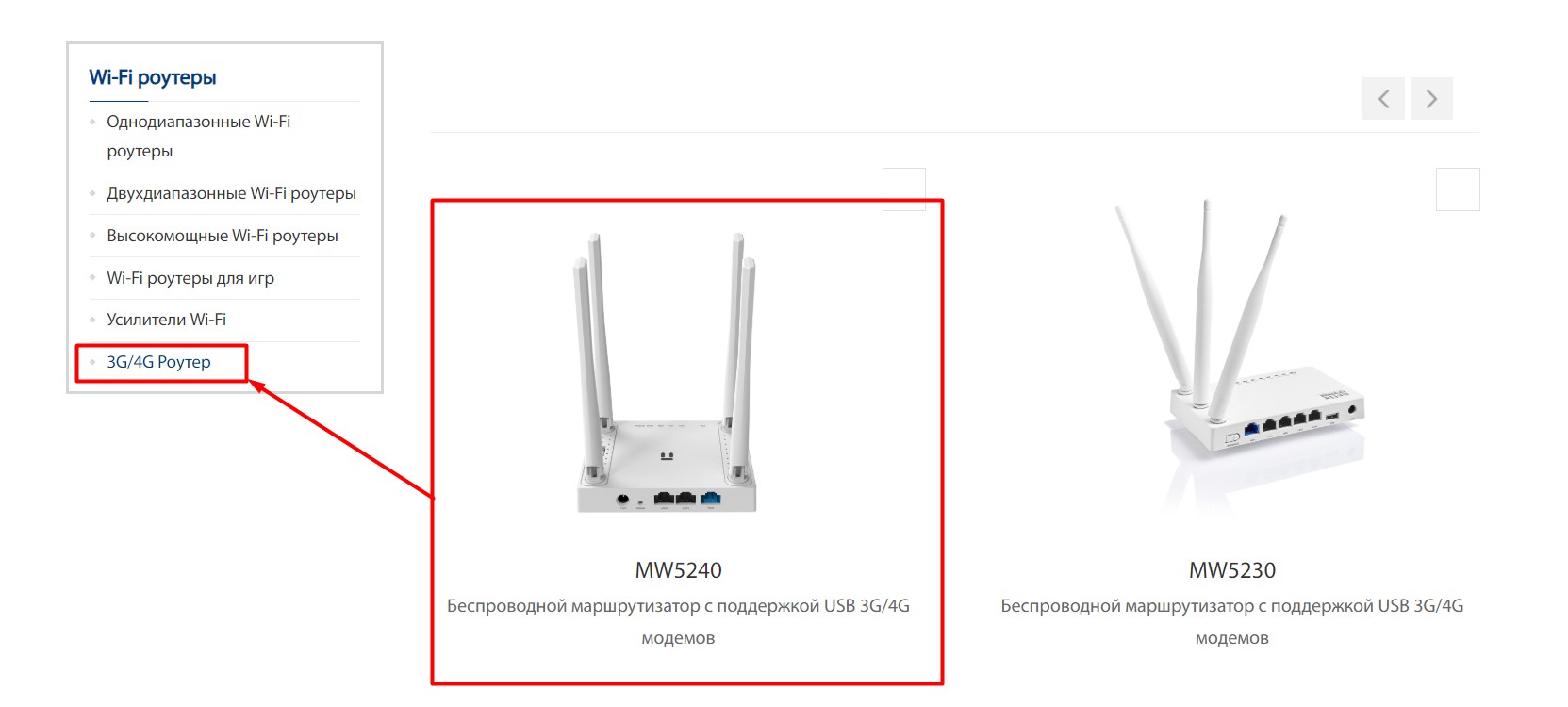












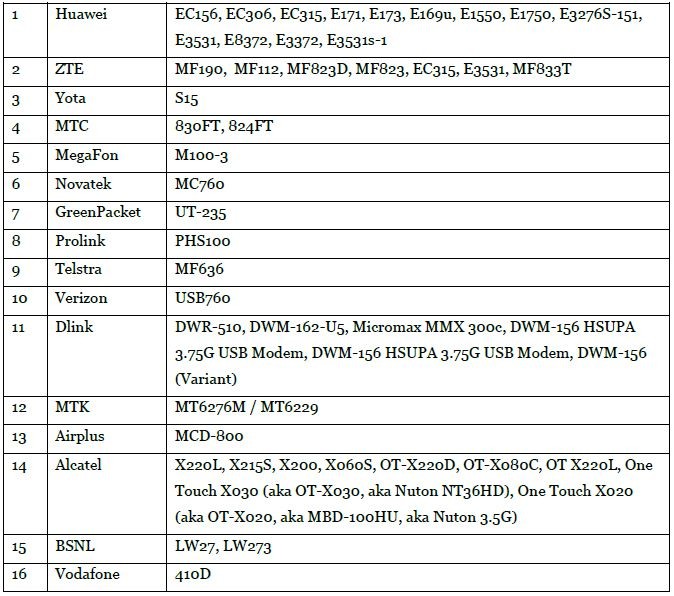
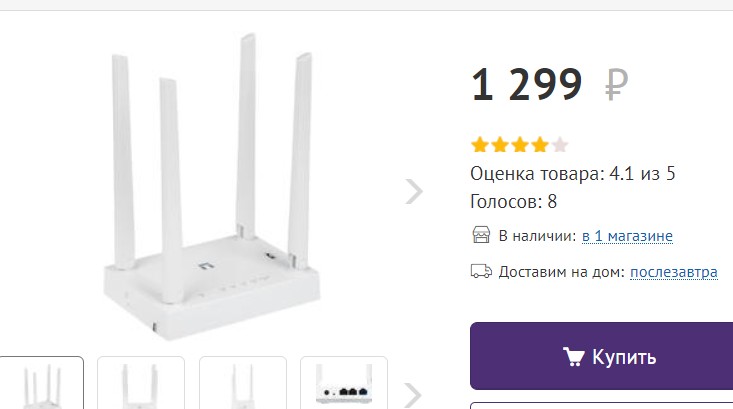
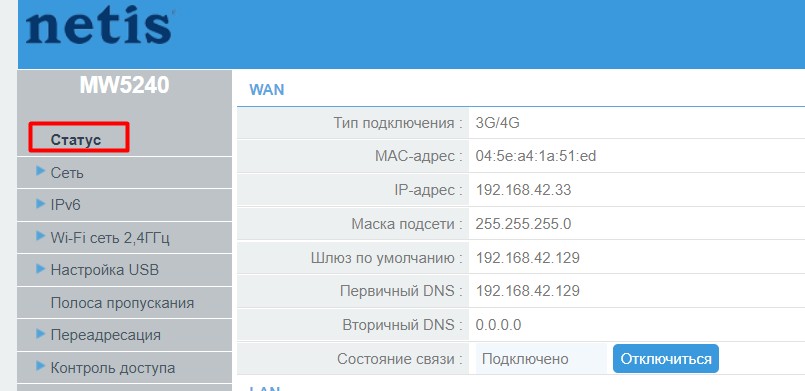
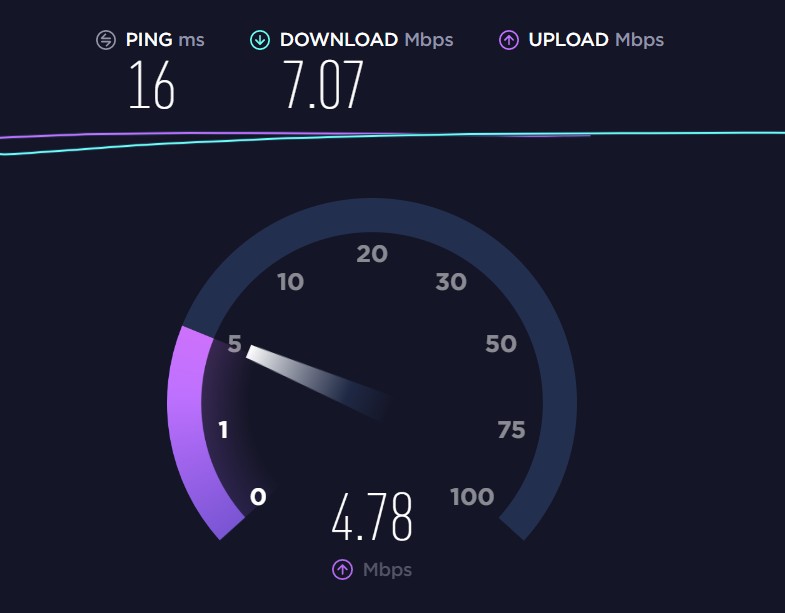
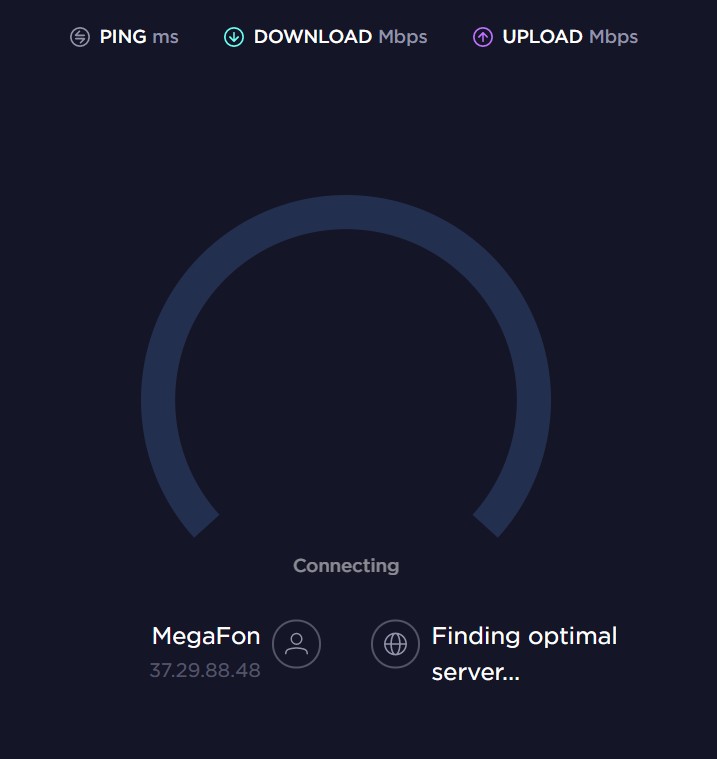

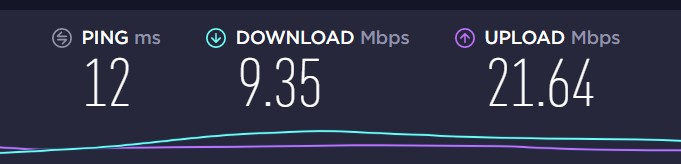
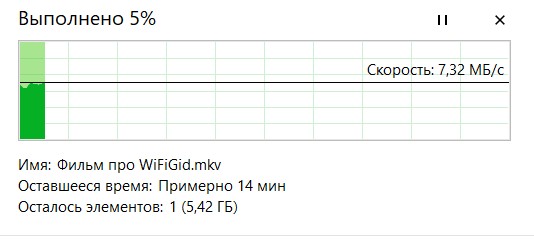
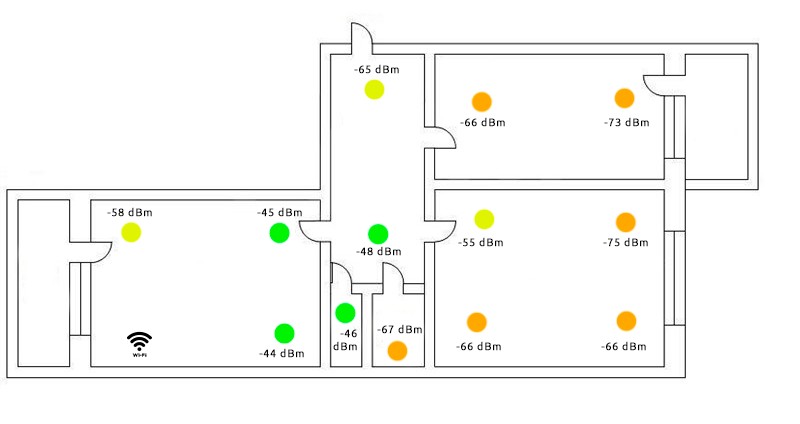





Спасибо за тесты.
Для дачи пойдет.
А большего там и не нужно.
самый простой роутер, взял изза размера. пока не подводил. дома компьютер, ноутбук, телевизор и 3 телефона.
Поставил в частный дом (60 квадратов). Покрытие полное, есть сигнал на участке. Усилители не использую, просто модем и пошел работать.